|
Объявления:
Результат урока:
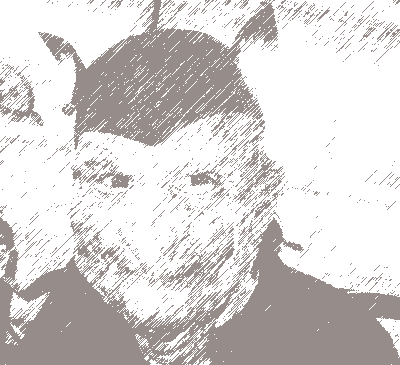
Привет! Это Красный ;) Решил сделать урок по анимации.
1. Откройте фото, к которому хотите применить эффект анимации (я взял фотку друга) :)))

2. Сделайте 3-4 дубликата слоя. Для этого кликните в окне слоев (если оно закрыто, нажмите F7) правой мышкой на слое и выберите
Duplicate Layer (Создать дубликат слоя)
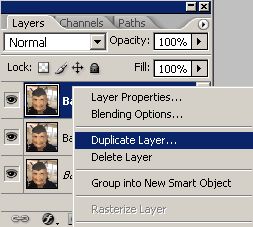
3. Затем переключитесь на первый слой:
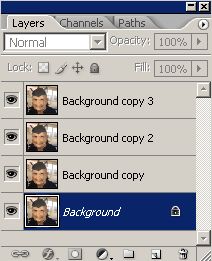
И примените к нему фильтр
Filter-Sketch-Graphic Pen
(Фильтр-Набросок-Тушь)
со следующими параметрами:
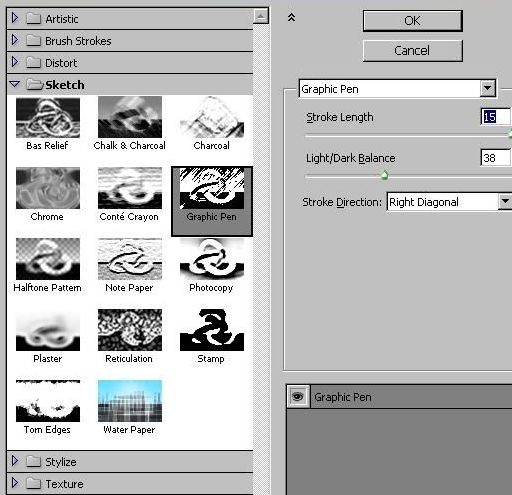
Изображение изменилось:

Теперь перейдите ко второму слою:
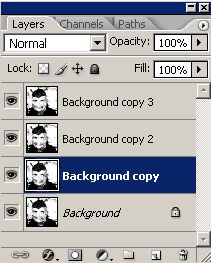
Примените тот же фильтр, только уменьшите значение Stroke Length на 1.
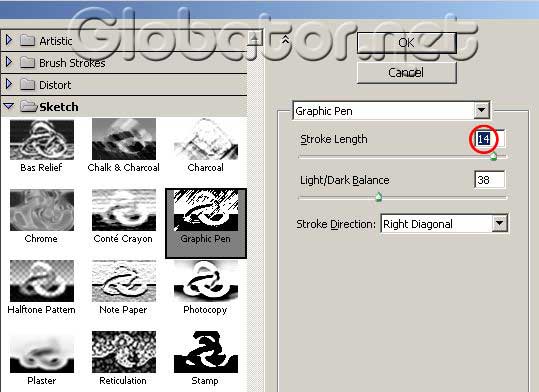
4. С остальными слоями проделайте то же самое, уменьшая каждый раз параметр Stroke Length на 1.
5. Теперь переходим в программу
Image Ready
(для этого нажмите Shift+Ctrl+M)
или кликните на соответствующую иконку:

6. В окне анимации (если оно не открыто, нажмите F11) кликните в верхнем правом углу на стрелочку и выберите
Make Frames from Layers
(Создать кадры из слоев)
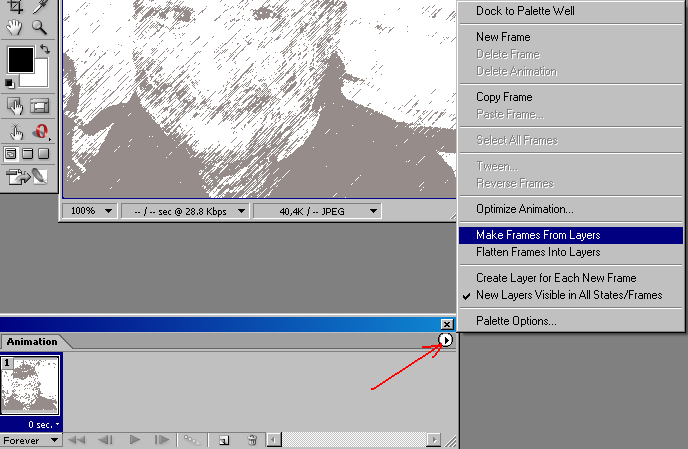
7. Дальше выделяем все кадры, нажав предварительно Shift и кликнув по каждому из них, затем кликаем на маленьком треугольнике около любого из кадров, и ставим внизу смену кадра через 0,1 сек.
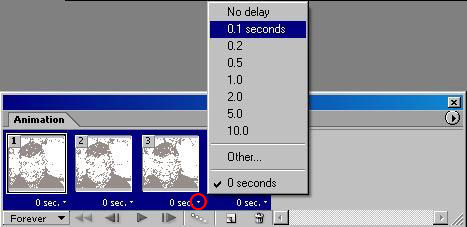
Остается только нажать на кнопку Play:
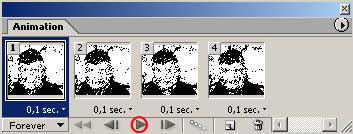
Вот и все)) Анимация готова;) Эту схему анимации Вы можете применять со многими другими фильтрами, аналогично меняя один параметр от кадра к кадру.
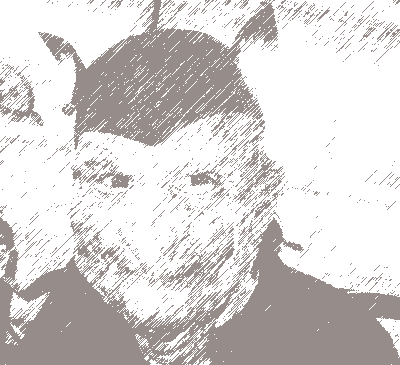
Удачи и успехов всем! :)
Красный
 Читайте также: Читайте также:
Если у Вас есть вопросы, можете задать их на нашем форуме.
Буду благодарен, если поделитесь ссылкой на эту страницу в одном из сервисов:
Присоединяйтесь к нам в Facebook (просто нажмите кнопку "Мне нравится"):
Понравился материал? Присоединяйтесь к нам в Твиттере @globatornet .
|


